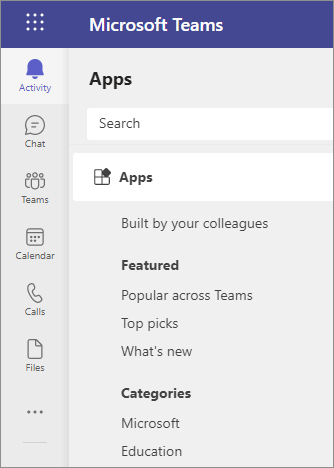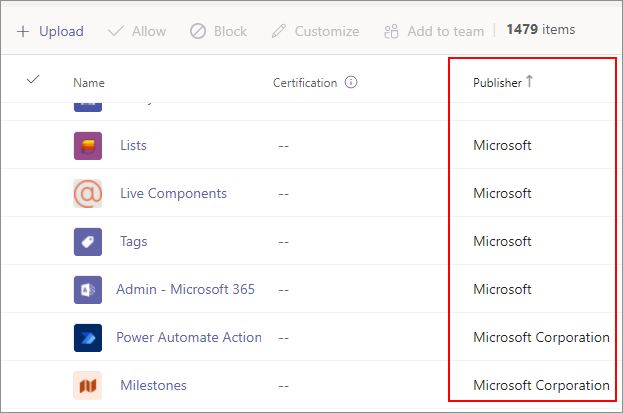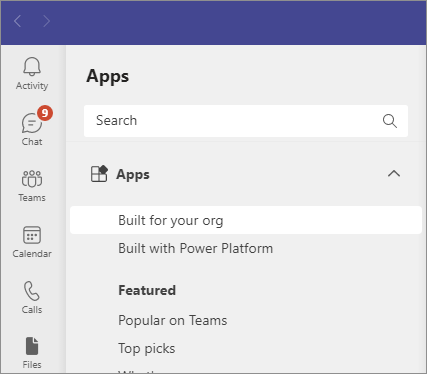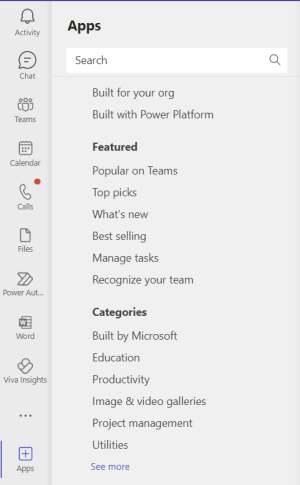瞭解 Microsoft Teams 應用程式及其功能
Teams 中的應用程式可協助使用者整合工作場所的工具和服務,並與其他人共同作業。 以下是幾個範例:
- 在 Teams 中使用釘選的行事曆應用程式與其他人快速共同作業的使用者
- 具有 Bot 功能的應用程式,可告知使用者 Teams 頻道中的 Web 服務品質
- 共用及指派工作給頻道中各種用戶的應用程式
Microsoft Teams 應用程式就像 Web 架構的 SaaS 應用程式一樣,不需要在本機部署、只能在允許的範圍中工作,而且只有在系統管理員同意後才能讀取指定的組織數據。 使用您的使用者將應用程式新增至 Teams 用戶端不需要任何安裝,例如二進位檔。 此文章可協助您了解應用程式類型,以及使用者可從何處存取這些應用程式。
身為系統管理員,您可以設定應用程式控管程式,以平衡使用者的眾多需求,以及貴組織的 IT 原則、標準和風險配置檔。
Teams 應用程式類型
我們豐富的已驗證且安全的 Teams 應用程式 目錄 ,為使用者提供貴組織每天需要的工具和服務。 Teams 系統管理中心為系統管理員提供企業級的控件和設定,以管理這些應用程式。 您可以控制每個使用者在會議、聊天和頻道等各種內容中的應用程式可用性。
您的使用者可以在 Teams 中使用的不同應用程式類型如下:
- 屬於 Teams 一部分的核心應用程式。
- Microsoft 創建的其他應用程式。
- 合作夥伴建立的合作夥伴應用程式 (經Microsoft) 驗證。
- 由您自己的組織創建的自訂應用程式。
備註
新的 Teams 客戶端不支援 [適配卡] 索引標籤。 如果您的使用者使用使用 [調適型卡片] 索引標籤的應用程式,我們建議您連絡應用程式開發人員,並要求他們將索引標籤 重建為Web索引標籤。
核心應用程式
某些 Teams 功能,例如活動摘要、團隊、聊天、行事曆、通話、檔案 (教育租使用者) 等,預設會提供並釘選以方便使用者存取。 對於前線員工而言,僅有活動、班次、聊天和通話可供使用和釘選。 身為系統管理員,您可以使用此設定原則來修改預設行為。
由 Microsoft 建立的應用程式
Microsoft提供 這些應用程式 以提升生產力和共同作業。 Teams 隨附一組內建的應用程式,包括清單、工作、稱讚、核准等。 建議您在初始推出 Teams 時包括精選的應用程式,例如 Microsoft Planner。
由獨立應用程式開發人員建立的合作夥伴應用程式
除了Microsoft提供的應用程式,您還可以使用合作夥伴應用程式。 Microsoft嚴格驗證所有這些應用程式的功能和安全性。 在 Teams 市集中提供這些應用程式之前,會先執行詳盡的手動和自動化測試,而且即使在即時發佈應用程式之後,許多測試仍會以一般頻率繼續。 若要瞭解應用程式驗證的優點,請參閱 合作夥伴應用程式的驗證。 部分應用程式訂閱 Microsoft合規性計劃 ,以在驗證之外接受多層進一步檢查。 請參閱 合作夥伴應用程式概觀。
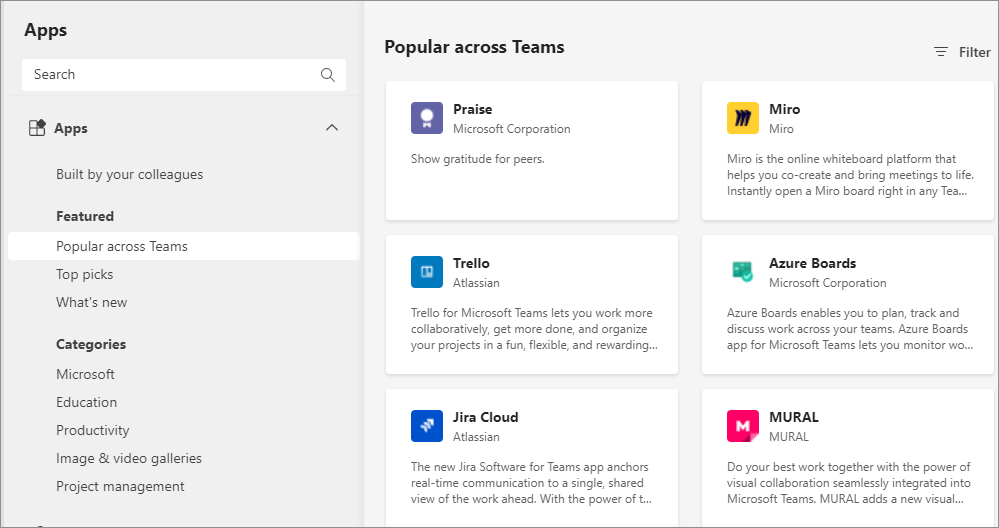
在組織內建立供內部使用的自定義應用程式
由貴組織中的開發人員建立的應用程式稱為自訂應用程式 (或企業營運應用程式)。 貴組織可能會針對組織特定需求,而委任建立自定義應用程式。 您有權為整個組織或特定使用者允許或封鎖此類應用程式。 貴組織的開發人員可以使用與 Microsoft Power Platform 整合的 Teams 來建立自訂低程式碼解決方案。
當系統管理員允許使用自定義應用程式後,用戶可以在Teams市集的左側導覽中選取 [為您的組織打造 ] 來尋找這類應用程式。
如需詳細資訊,請參閱 瞭解及管理自定義應用程式。
關於應用程式範本
使用應用程式開發方法,Microsoft建立並提供功能性和生產就緒的範例應用程式。 這些應用程式統稱為 Teams 的應用程式範本,並提供給:
- 說明 Teams 中的一些共同作業使用案例。
- 展示應用程式開發的最佳做法和方法。
- 提供開放原始碼應用程式,讓開發人員可以擴充以建立自己的應用程式。
您的組織開發人員會透過簡易變更提供的原始程式碼來自定義應用程式範本。 您可以提供這些應用程式做為使用者的自定義應用程式,以符合任何組織的需求。
若要深入了解,請參閱 Microsoft Teams 應用程式範本。
在 Teams 中探索和使用應用程式
用戶可以從 Teams 應用程式儲存在 Teams 桌面或 Web 用戶端中檢視 Teams 中所有可用的應用程式。 使用者可以依名稱搜尋、依類別流覽,以及流覽為您的組織所建置且使用Power Platform 建置的應用程式,以在Teams中探索和安裝應用程式。
應用程式可以釘選到 Teams 以便輕鬆存取。 如果設定原則允許,以及系統管理員允許應用程式使用時,使用者可以 自行釘 選應用程式。 系統管理員可以釘選應用程式並控制釘選應用程式的行為。如需詳細資訊,請參閱 應用程式設定原則。
用戶可以從 Teams App Store 尋找並新增應用程式至 Teams。 他們也可以直接從其工作內容新增應用程式,例如聊天或頻道索引標籤、Teams 會議或訊息區。 如需詳細資訊,請參閱 在 Teams Microsoft 新增應用程式。
使用者只能在系統管理員允許應用程式時新增及使用應用程式,且該應用程式會透過 許可權原則提供給使用者。 組織的IT系統管理員完全控制誰可以安裝哪些應用程式內容。 用戶無法新增已封鎖的應用程式,任何在 Teams 市集中具有鎖定圖示的應用程式都會針對該用戶封鎖。 不過, 使用者可以向組織IT系統管理員要求核准。 應用程式核准之後,使用者就可以從 Teams 市集新增應用程式。
備註
只有個人可以要求核准,才能在Teams中新增應用程式。
適用於 Microsoft 365 的 Teams 應用程式
應用程式開發人員可以增強其Microsoft Teams 應用程式,以便在 Outlook 和 Microsoft 365 App (之前稱為 Office.com) 中運作。 開發人員可以建立這類應用程式,例如可在市集中取得的合作夥伴應用程式,或為特定組織建立的自定義應用程式。 用戶接著可以在 Teams、Microsoft Outlook 和 Microsoft 365 App 中使用相同的應用程式。
若要深入瞭解如何管理這類應用程式,請參閱 Microsoft 365 系統管理中心 中的整合式應用程式。
瞭解應用程式功能
Teams 應用程式功能是開發人員在應用程式中建置以完成各種 Teams 應用程式使用案例的核心功能。 系統管理員只會使用常見的 應用程式控管方法來管理應用程式。
若要提供讓使用者在 Teams 內工作的豐富體驗,應用程式包含下列功能:
索引標籤:索引標籤是釘選在頻道或聊天頂端的Teams感知網頁。 索引標籤可讓您以類似網頁的體驗與內容和服務互動。 這些是簡單的 HTML
iframe標記,可新增為個別用戶團隊、群組聊天或個人應用程式內頻道的一部分。 如需詳細資訊,請 參閱Microsoft Teams 索引標籤。網路功能和連接器:Web 端子和連接器可協助您將各種 Web 服務連線至Microsoft Teams 中的頻道和團隊。 Web 端子是使用者定義的 HTTP 回撥,會通知使用者 Teams 頻道中已執行的任何動作。 這是應用程式取得實時數據的一種方式。 連接器可讓使用者接收來自 Web 服務的通知和訊息。 如需詳細資訊,請參閱 網路任務和連接器。
若要允許使用者在 Teams 中使用自訂連接器,請參閱 在 Teams 中使用自訂連接器。
訊息中心延伸模組:訊息中心擴充功能是插入應用程式內容或在訊息上採取行動的快捷鍵,使用者不必離開交談。 用戶可以從撰寫郵件區域、命令方塊或直接從郵件中搜尋或啟動外部系統中的動作。 如需詳細資訊,請參閱 訊息延伸模組。
會議擴充功能:會議擴充功能是可強化即時會議並提高會議生產力的應用程式。 您可以識別各種參與者角色和使用者類型、取得會議事件,以及產生會議內對話方塊。 如需詳細資訊,請參閱 Teams會議相關應用程式。
Bot:Bot 也稱為聊天機器人或交談機器人。 它是執行簡單且重複的工作的應用程式。 聊天機器人互動可以是快速的問題與解答,也可以是提供存取服務或協助的複雜交談。 用戶可以在個人聊天、頻道或群組聊天中與 Bot 交談。 如需詳細資訊,請參閱 Microsoft Teams 中的 Bot。
卡片和工作模組:卡片可為使用者提供各種視覺、音訊和可選取的訊息,以及交談流程中的說明。 工作模組可協助您在teams Microsoft建立模式快顯體驗。 它們對於開始和完成工作,或是顯示豐富的資訊,例如影片或Powerbusiness intelligence (BI) 儀錶板很有用。 如需詳細資訊,請參閱 卡片和工作模組。
活動摘要:Teams 中的活動摘要包含頻道和聊天等各種範圍中所有活動的通知。 應用程式可以廣播訊息給團隊或頻道的所有成員,以通知任何更新。 用戶可以自定義他們檢視的通知。
若要檢視對應至 Teams 功能的常見使用案例,請參閱將 您的使用案例對應至 Teams 應用程式功能。
由 Microsoft 建立的應用程式清單
下列應用程式由 Microsoft 提供,通常提供:
- 管理員
- 核准
- Azure AD 通知
- Azure Boards
- Azure DevOps
- Azure DevOps Server
- Azure Lab Services
- Azure 管線
- Azure Repos
- Bing 新聞
- Bookings
- 佈告欄
- 頻道行事曆
- 銷售用 Copilot
- 數據啟用器
- Dataverse 聊天同步處理
- Defender Experts
- 開發人員入口網站
- Dynamics 365
- 員工想法
- Forms
- 圖像
- 檢查
- 問題報告
- 清單
- 網孔
- Microsoft 365 Chat
- 里程碑
- 新聞
- OneNote
- 外寄 Webhook
- Places
- Planner
- 投票
- Power 應用程式
- Power Automate 動作
- Power BI
- Power Virtual Agent
- 稱讚
- Project
- PTZ 相機控制件
- 佇列 應用程式
- 藍圖 – Microsoft Project
- Selfhost - 虛擬人偶
- SharePoint
- SharePoint 新聞
- SharePoint Pages
- 每日 (班)
- 存貨
- Topics
- 匯報
- 虛擬約會
- Visio
- Viva Connections
- Viva Engage
- Viva Goals
- Viva Insights
- Viva Learning
- Viva Pulse
- 天氣
- 網站
- Whiteboard
- 維琪百科搜尋
- 工作流程